ویندوز سندباکس چیست و نحوه استفاده از آن
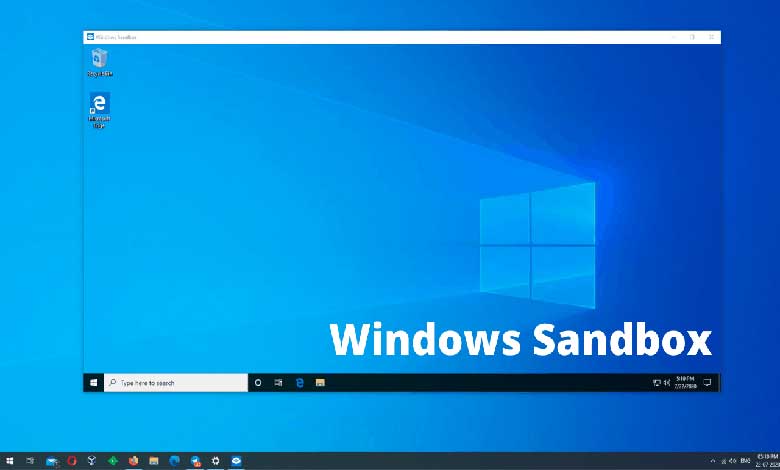
سندباکس چیست؟
بصورت خیلی ساده، سندباکس یک محیط دسکتاپ موقتی و مجزا است که در آن میتوان نرمافزار نامطمئن را بدون نگرانی از اثر دائمی بر PC اجرا نمود. هر نرمافزاری که در ویندوز سندباکس Windows Sandbox نصب میگردد تنها در Sandbox میماند و نمیتواند بر کامپیوتر شخص تاثیر گذارد. زمانی که ویندوز سندباکس Windows Sandbox بسته میشود، تمام نرمافزار به همراه تمام وضعیت و فایلهای آن به طور دائم پاک میگردد.
این محیط دسکتاپ به فضای کمی نیاز دارد و برای اجرای ایمن برنامههای کاربردی به صورت مجزا ساخته شده است. با استفاده از سندباکس دیگر مانند گذشته نیاز ندارید برای تست یک نرم افزار، یک ماشین مجازی نصب کنید. حتی شما نیاز به دانلود هیچ نسخهای از ویندوز و طی کردن مراحل نصب ندارید. هر زمان که Windows Sandbox را اجرا میکنید، یک نسخهی کاملا تمیز از ویندوز ۱۰ را روبهروی خود میبینید
سیستم مورد نیاز برای اجرای Windows Sandbox
- Windows 10 Pro (or Enterprise)
- Hardware virtualization
- AMD64 architecture
- ۲processor cores minimum (4 cores with hyperthreading is recommended)
- ۴GB of RAM (8GB is recommended)
- ۱GB of HDD space (SSD is recommended)
آموزش فعال کردن ویندوز سندباکس
فعال کردن این قابلیت در ویندوز، کار بسیار راحتی است. اما قبل استفاده از آن باید مطمئن شوید که کامپیوتر شما از Hardware Virtualization پشتیبانی می کند. برای اینکار ابتدا cmd را باز کرده و دستور systeminfo.exe را بزنید. یکسری اطلاعات نمایش داده می شود. قسمت Hyper-V Requirements را پیدا کنید. اگر در مقابل Virtualization Enabled In Firmware کلمهی yes را دیدید به این معنی است که برای راه اندازی سندباکس مشکلی نخواهید داشت. البته ممکن است پردازشگر شما این قابلیت را داشته باشد اما در BIOS یا UEFI غیرفعال شده باشد. اگر اینطور است حتماً آن را فعال کنید.

بعد از طی مراحل بالا و مطمئن شدن از فعال بودن قابلیت مجازی سازی، از منوی استارت ویندوز ۱۰، عبارت Turn Windows features on or off را جستوجو و برنامه مربوطه را باز کنید و سپس در صفحه بازشده تیک گزینه Windows Sandbox را بزنید و درنهایت OK کنید. حالا باید سیستم خود را برای اعمال تغییرات ریست کنید.
بعد از اینکه ویندوز مجدد راهاندازی شد، وارد منوی استارت شوید، Windows Sandbox را سرچ کرده و آن را بصورت Run as administrator اجرا کنید.
بیشتر بدانید:
بعد از اجرای Windows Sandbox میتوانید برنامههای مورد نظرتان را با کپی در سیستم اصلی و Paste در ویندوز سندباکس اجرا کنید. یا بصورت مستقیم فایل را با خود Windows Sandbox دانلود کنید.
نحوه عملکرد ویندوز سندباکس
ویندوز سندباکس در اصل یک ماشین مجازی است که به فضای کمی نیاز دارد، بنابراین به یک Image سیستم عامل نیاز دارد که از آن بوت گردد. یکی از بهبودهای کلیدی ایجادشده برای ویندوز سندباکس Windows Sandbox، قابلیت استفاده از یک کپی ویندوز ۱۰ نصب شده در کامپیوتر شخص به جای دانلود یک Image VHD جدید، چنان که باید در یک ماشین مجازی معمولی صورت گیرد، میباشد.
زمانی که ویندوز سندباکس Windows Sandbox نصب نشدهاست، Image پایهی دینامیک در یک پکیج فشرده نگاه داشته میشود که تنها ۲۵ مگابایت است. هنگامی که Package پایهی دینامیک نصب گردید، حدود ۱۰۰ مگابایت از فضای دیسک را اشغال مینماید.
از آنجایی که ویندوز سندباکس از همان Image سیستم عامل مربوط به هاست استفاده میکند، این امکان نیز به آن داده شده است که از طریق یک فناوری به نام «Map Direct» از همان Memory Pageهای فیزیکی هاست برای باینریهای سیستم عامل استفاده نماید.
برای ویندوز سندباکس یک Policy زمانبندی منحصر به فرد به کار گرفته شده است که به پردازندههای مجازی سندباکس این امکان را میدهد که همانطوری زمانبندی شوند که Threadها برای یک فرآیند زمانبندی میگردند. Taskهای با اولویت بالا بر Host میتوانند جای کارهای غیرضروریتر را در Sandbox بگیرند.





